Nákup aplikací a získávání prémiových předplatných z Obchodu Play vyžaduje některé platební metody, kterými jsou obvykle debetní karty. Můžete je přidávat různými způsoby, nejvýraznější je přímo z Obchodu Play. Co se však stane, pokud chcete kartu odebrat? Ujistili jsme se, že vše níže vysvětlíme.
Jak odeberu svou debetní kartu z Google Play?
Odstranění debetní karty ze seznamu Platebních metod v Obchodě Google Play rozhodně není složité, pokud víte, kde hledat. Platby Google Play jsou součástí služby Google Pay a jakákoli karta, kterou jste zaregistrovali do služby Google Pay, bude použita k nákupům v Obchodě Google Play. A to je jediné místo na platformě Google, kde můžete změnit, přidat nebo odebrat debetní karty.
Ale jak se k němu dostat? Je to také jednoduchý úkol. Musíte přejít do Obchodu Play Platby a předplatná. Zde klepněte na Platební metody a poté vyberte Další nastavení plateb ve spodní části seznamu.
Tím budete přesměrováni na stránku Google Pay, kde můžete upravit, přidat nebo odebrat platební prostředky. Abychom to shrnuli, zde je podrobný postup, kterým byste měli postupovat při odebrání karty z Google Play:
- Otevřete Obchod Play .
- Klepněte na ikonu svého účtu Google v pravém horním rohu.
- Z kontextové nabídky vyberte Platba a předplatné .
- Otevřete Platební metody .
- Otevřete Další nastavení plateb .
- Zobrazí se všechny dostupné způsoby platby, včetně karet.
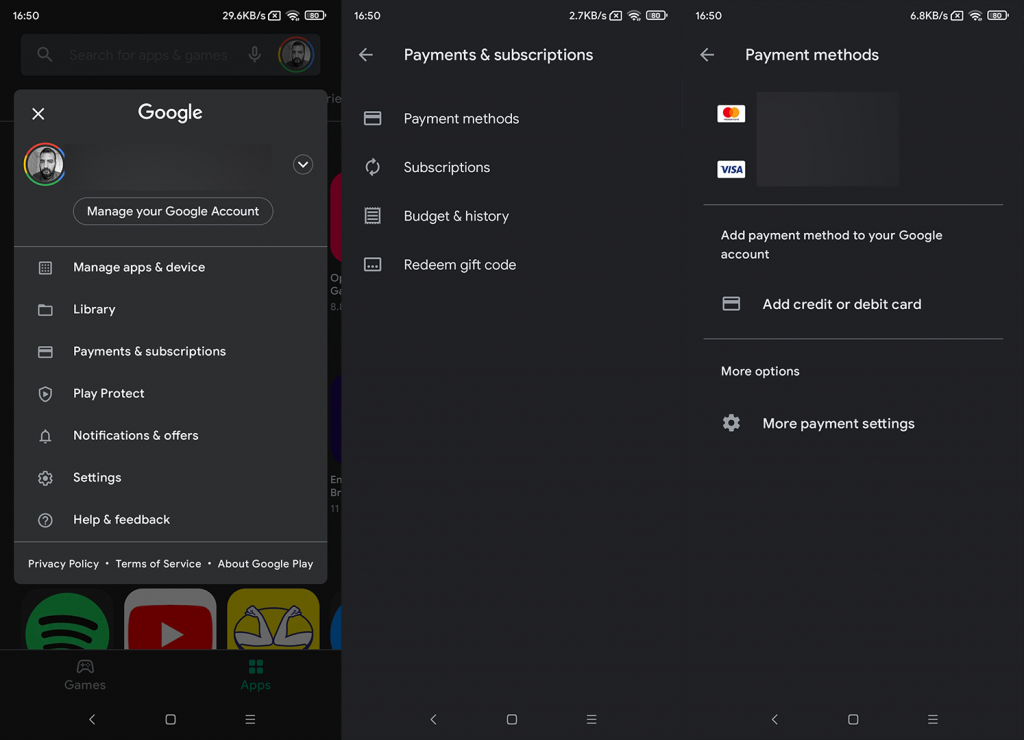
- Stačí klepnout na Odebrat pod kartou, kterou chcete ze seznamu odstranit.
Později můžete změnit, která karta je primární a která jsou sekundární platební metody. Ve stejné nabídce Google Pay můžete upravovat své karty. V případě vypršení platnosti můžete údaje kdykoli upravit (obvykle pouze datum vypršení platnosti) a nadále používat stejnou kartu.
To by mělo stačit. Děkujeme za přečtení a neváhejte se nás zeptat na jakékoli související nebo nesouvisející otázky v sekci komentářů níže. Těšíme se, až na ně odpovíme.
![[VYRIEŠENÉ] „Tomuto vydavateľovi bolo zablokované spustenie softvéru na vašom počítači“ v systéme Windows 10 [VYRIEŠENÉ] „Tomuto vydavateľovi bolo zablokované spustenie softvéru na vašom počítači“ v systéme Windows 10](https://img2.luckytemplates.com/resources1/images2/image-2750-0408150428174.jpg)
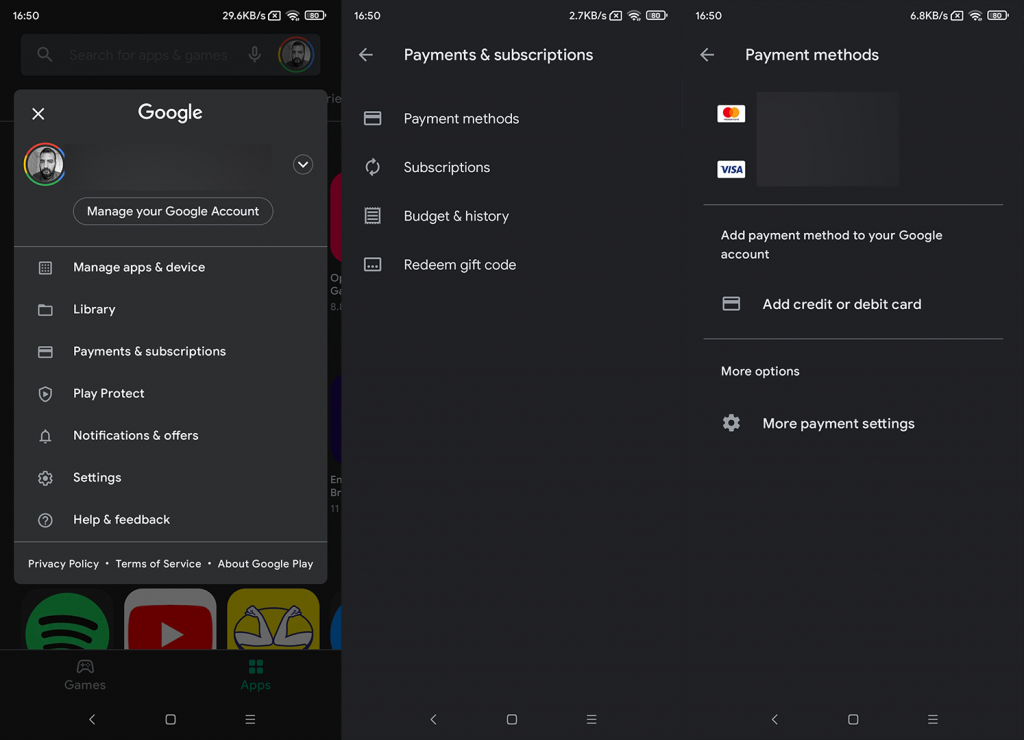

![[OPRAVENÉ] Kód chyby 0x80070035 Sieťová cesta sa nenašla v systéme Windows 10 [OPRAVENÉ] Kód chyby 0x80070035 Sieťová cesta sa nenašla v systéme Windows 10](https://img2.luckytemplates.com/resources1/images2/image-1095-0408150631485.png)






![Chyba 1058: Službu nelze spustit Windows 10 [VYŘEŠENO] Chyba 1058: Službu nelze spustit Windows 10 [VYŘEŠENO]](https://img2.luckytemplates.com/resources1/images2/image-3772-0408151015489.png)